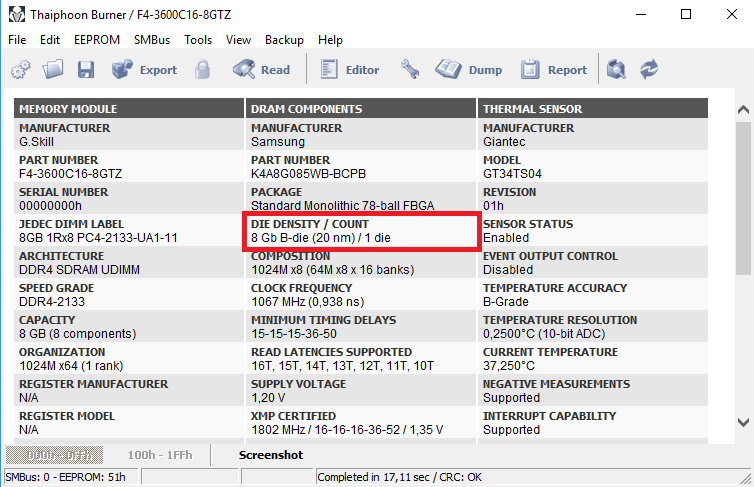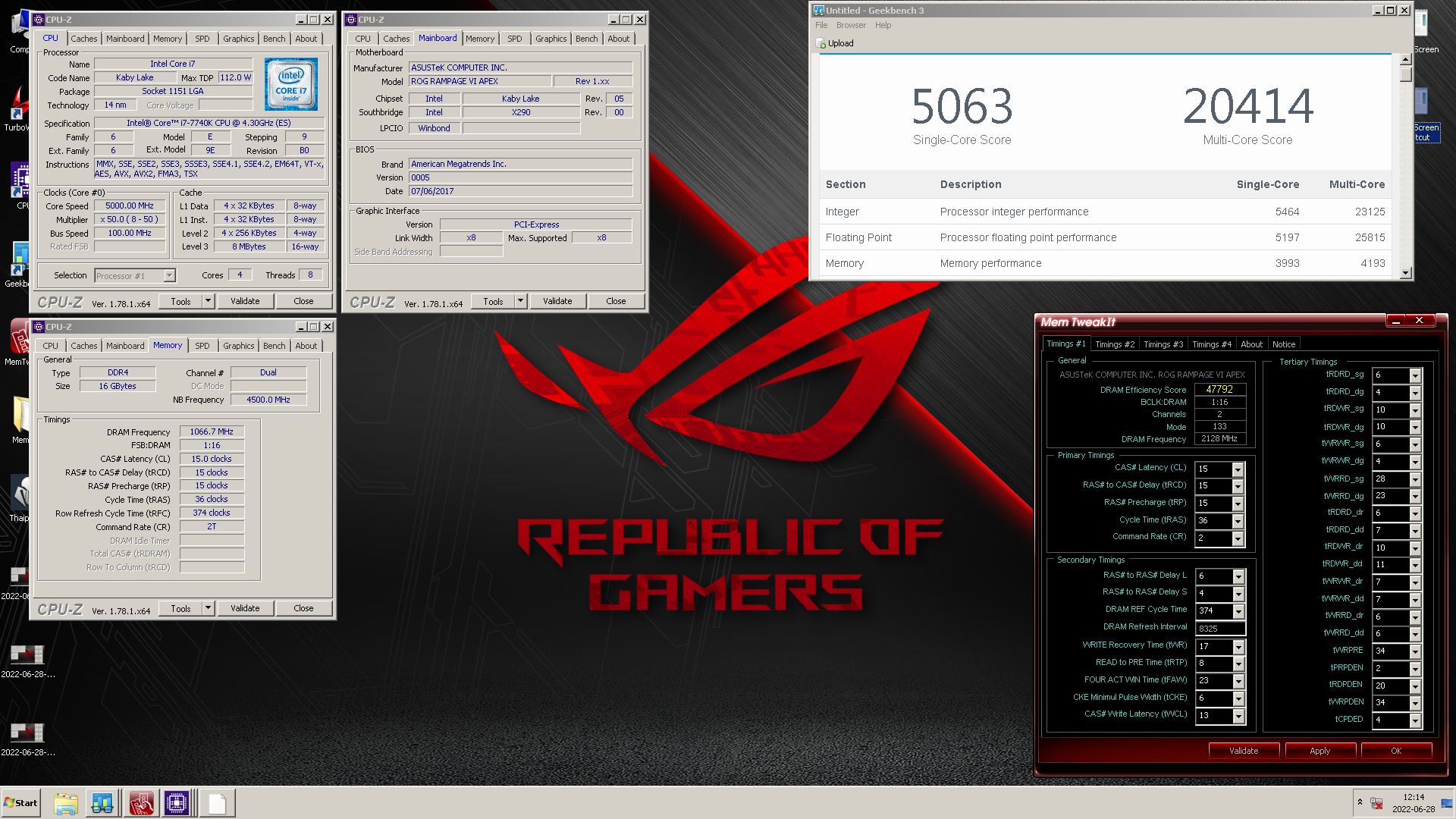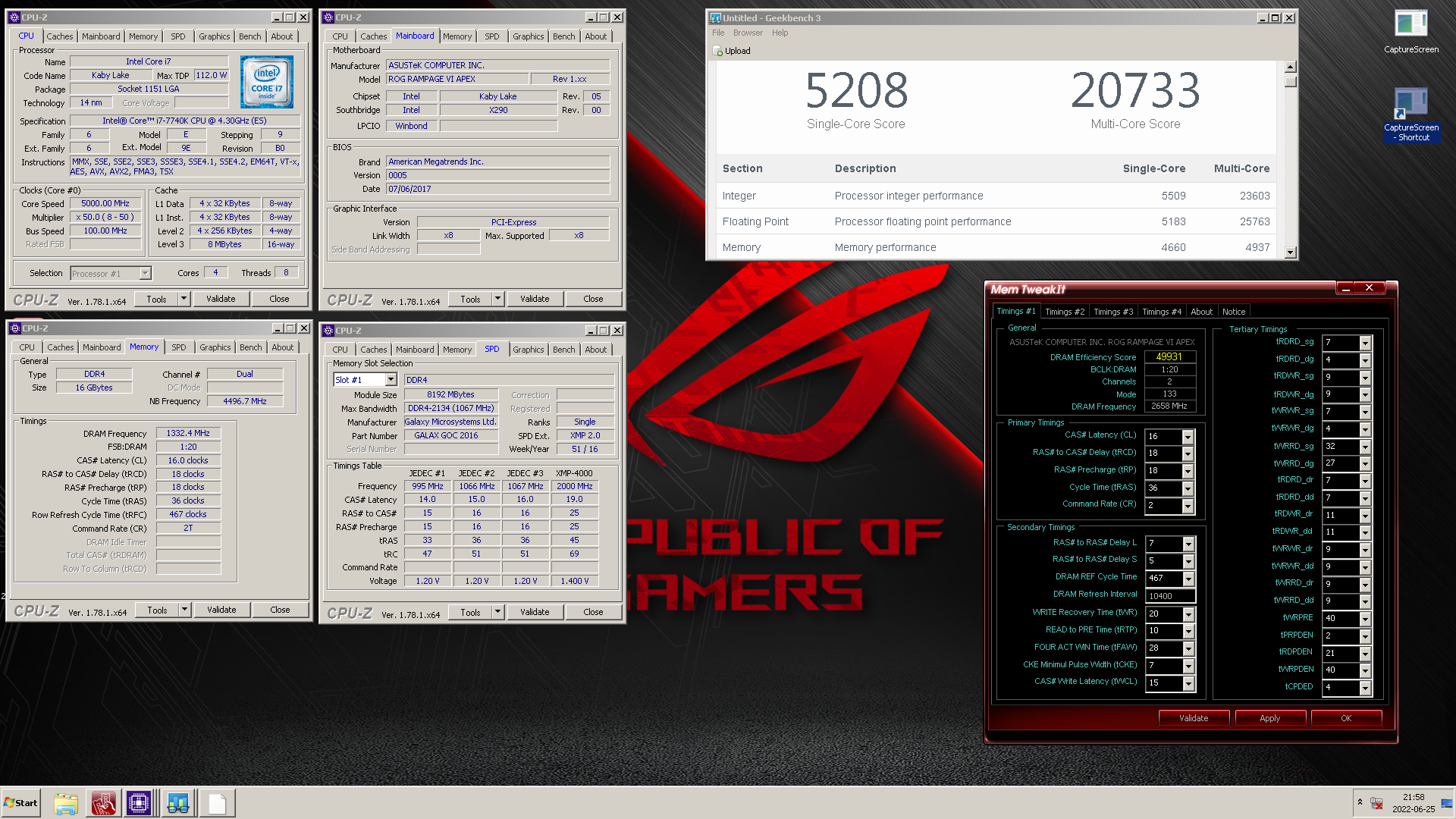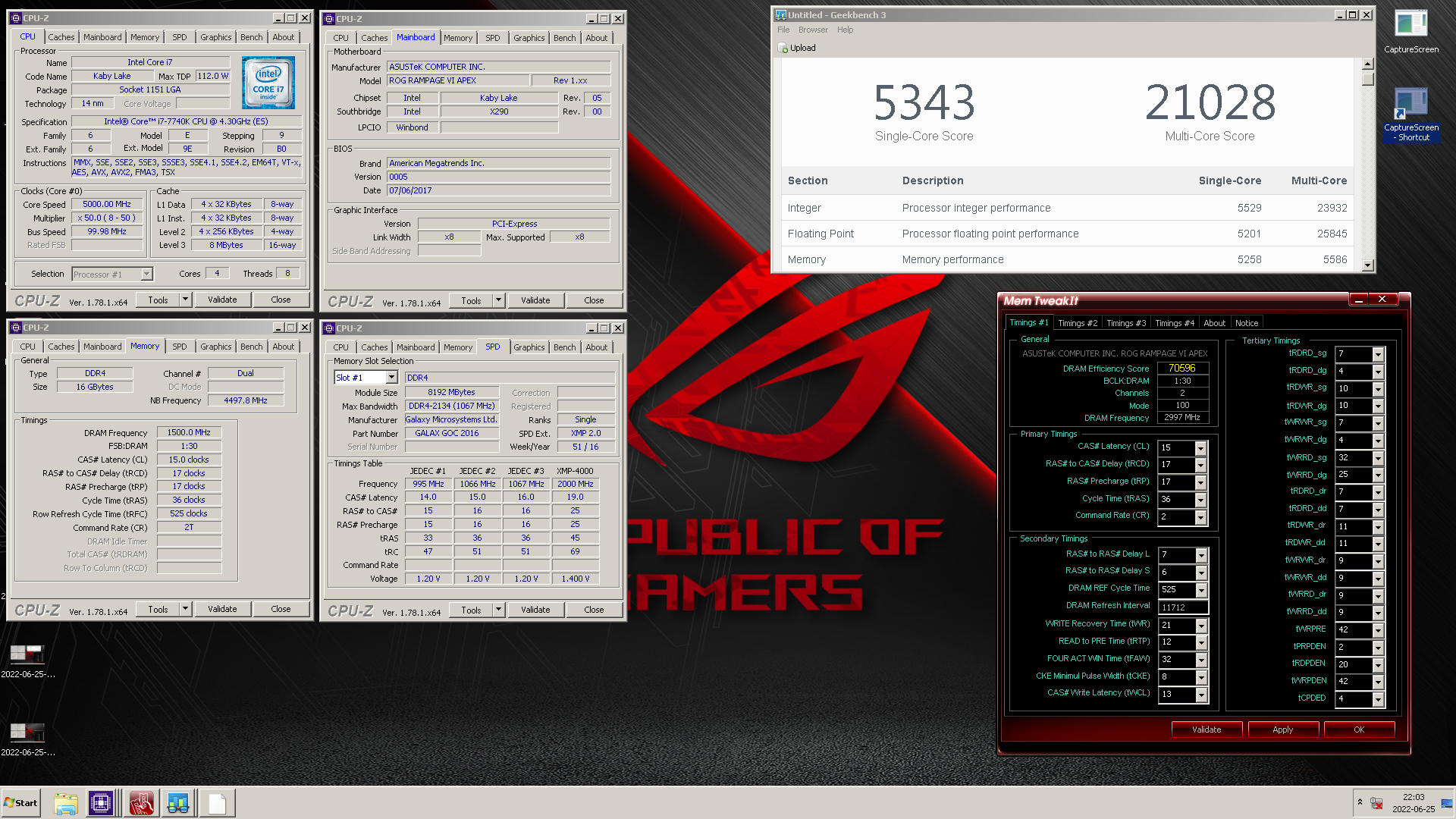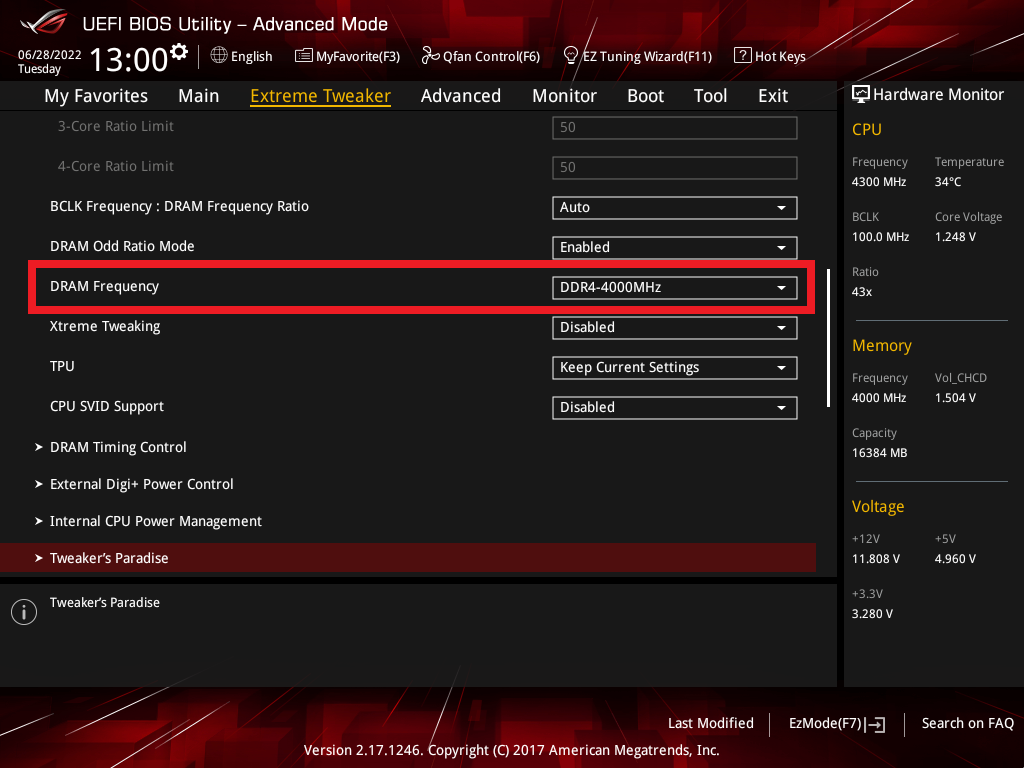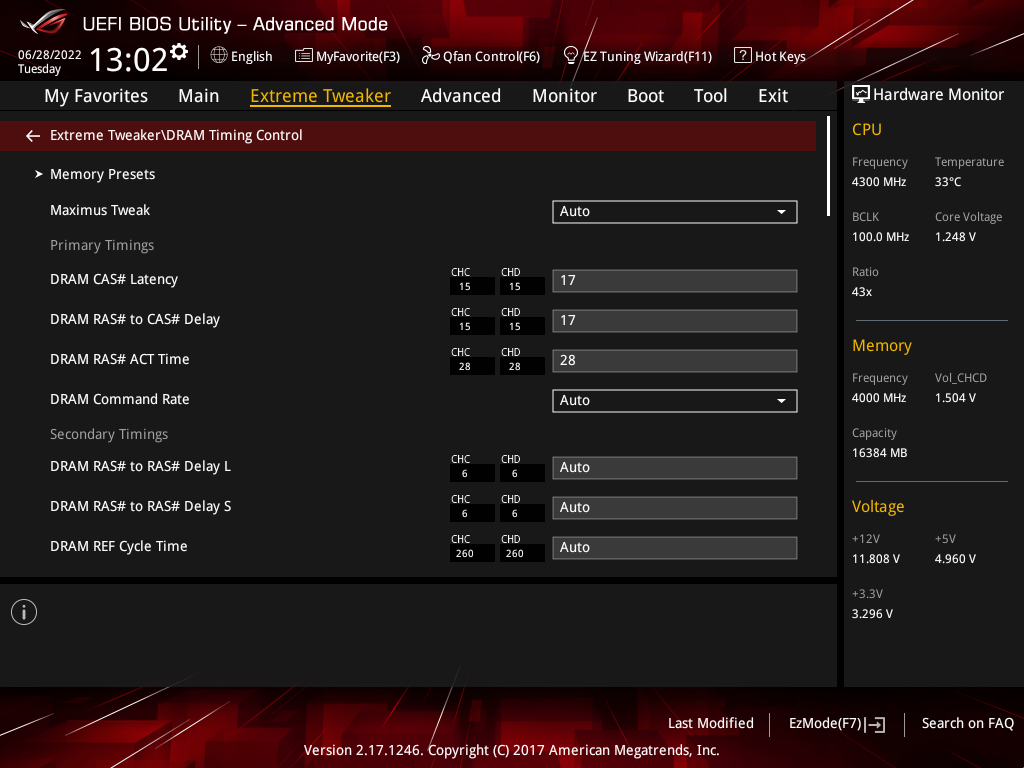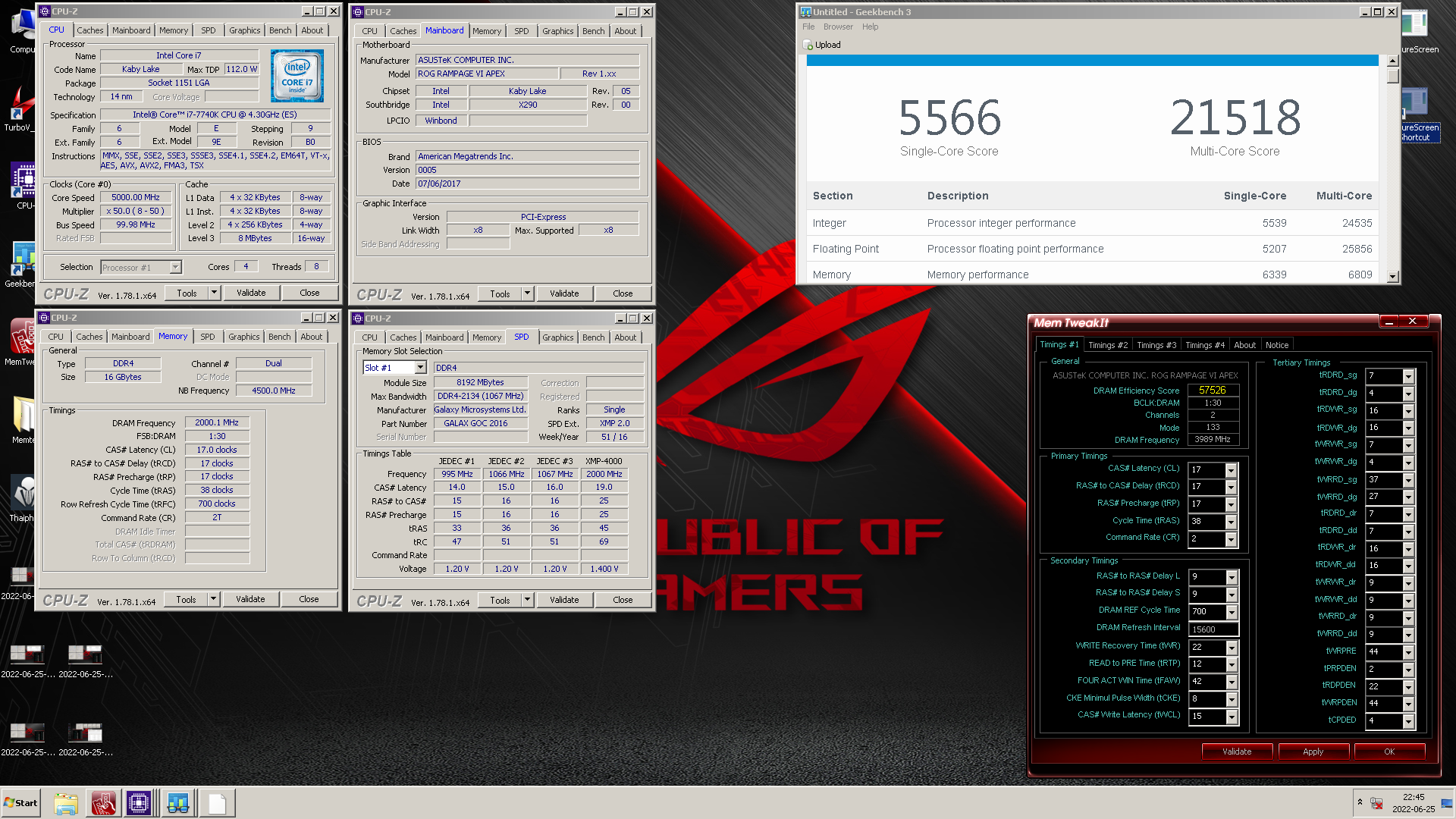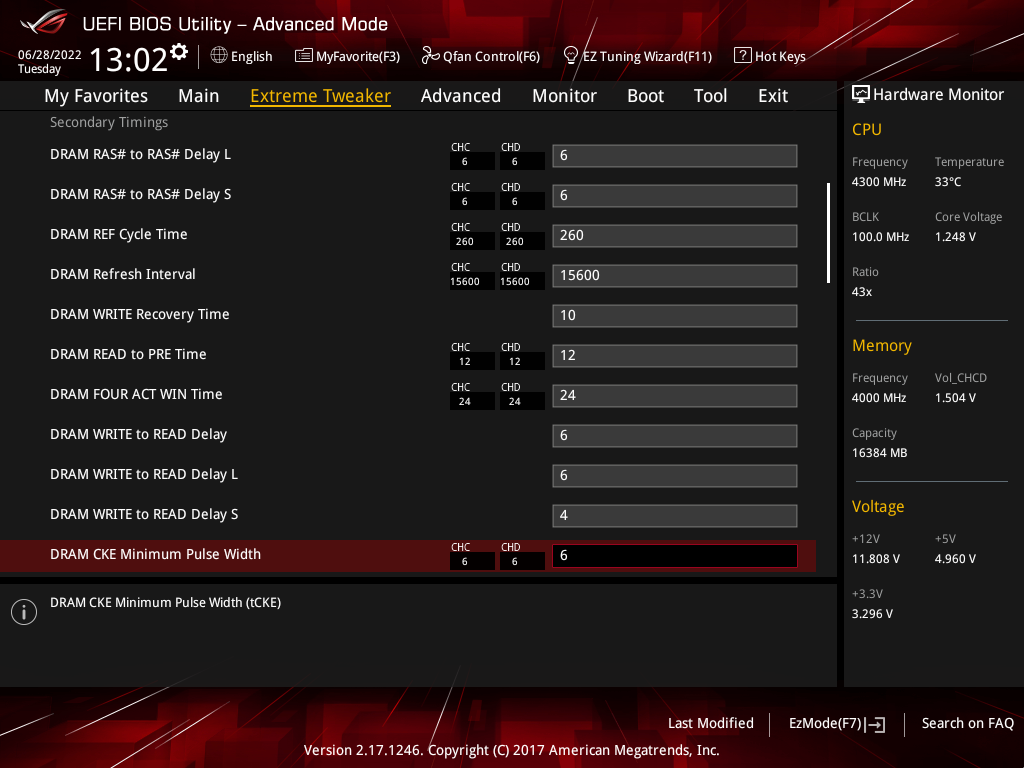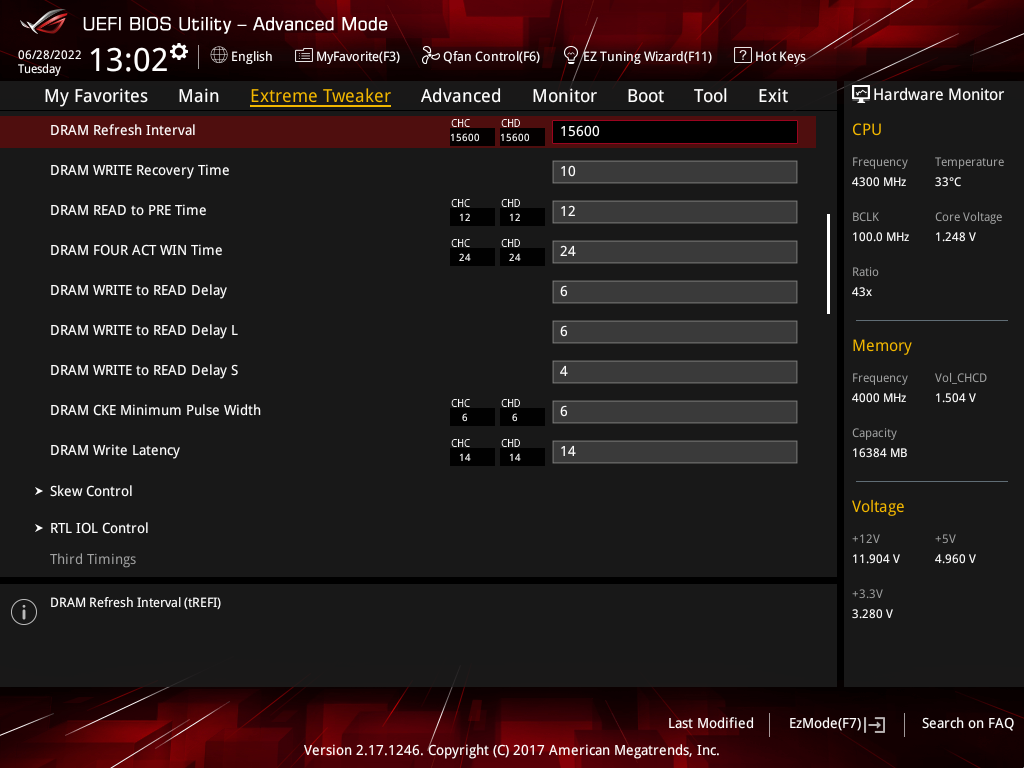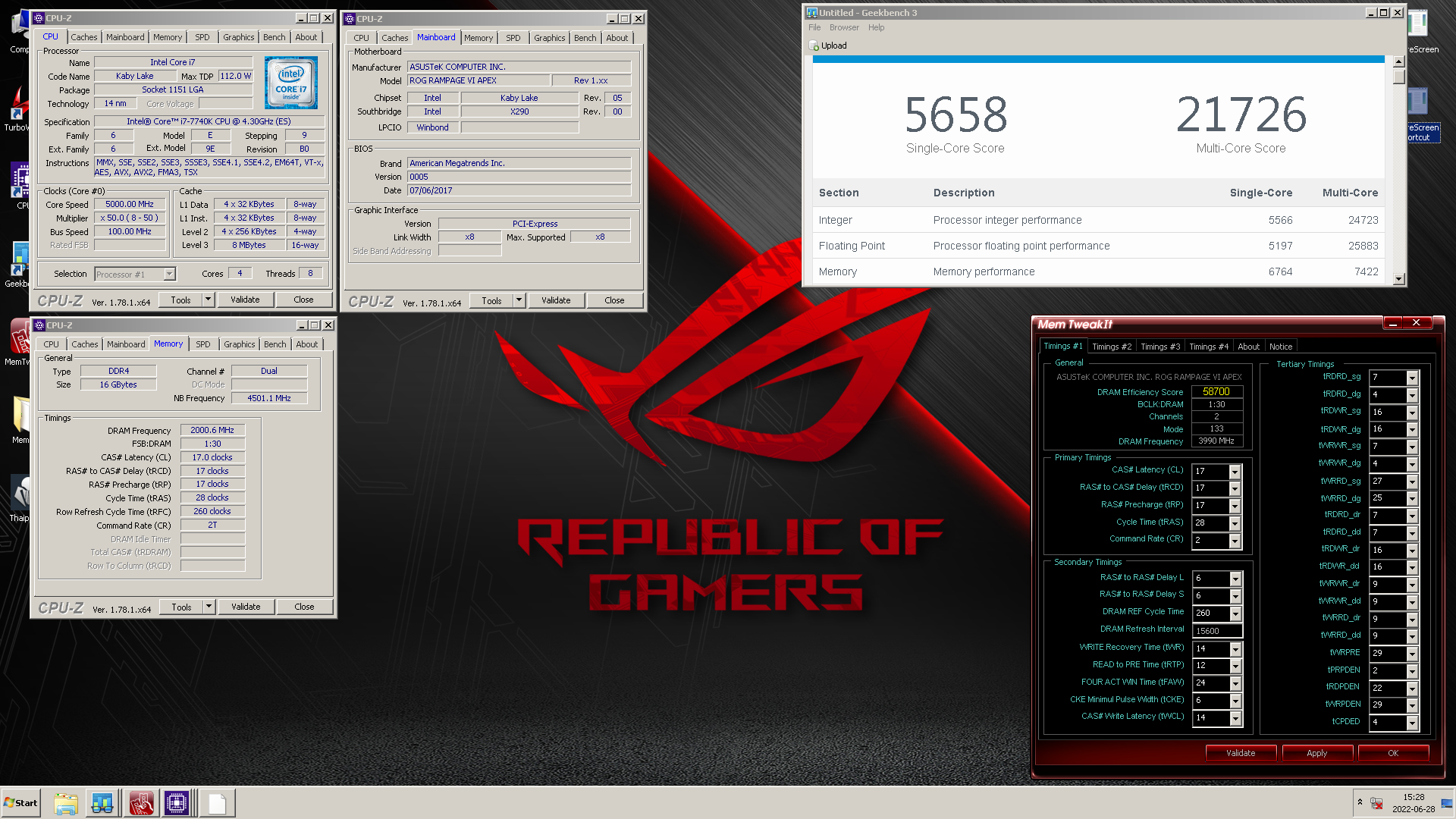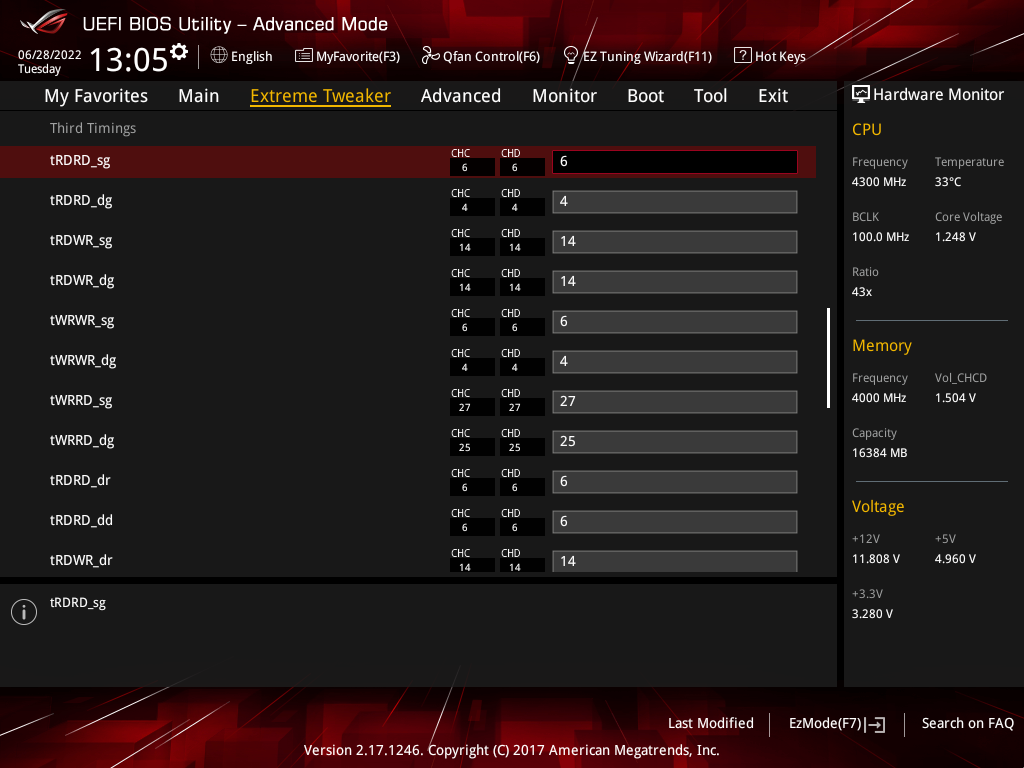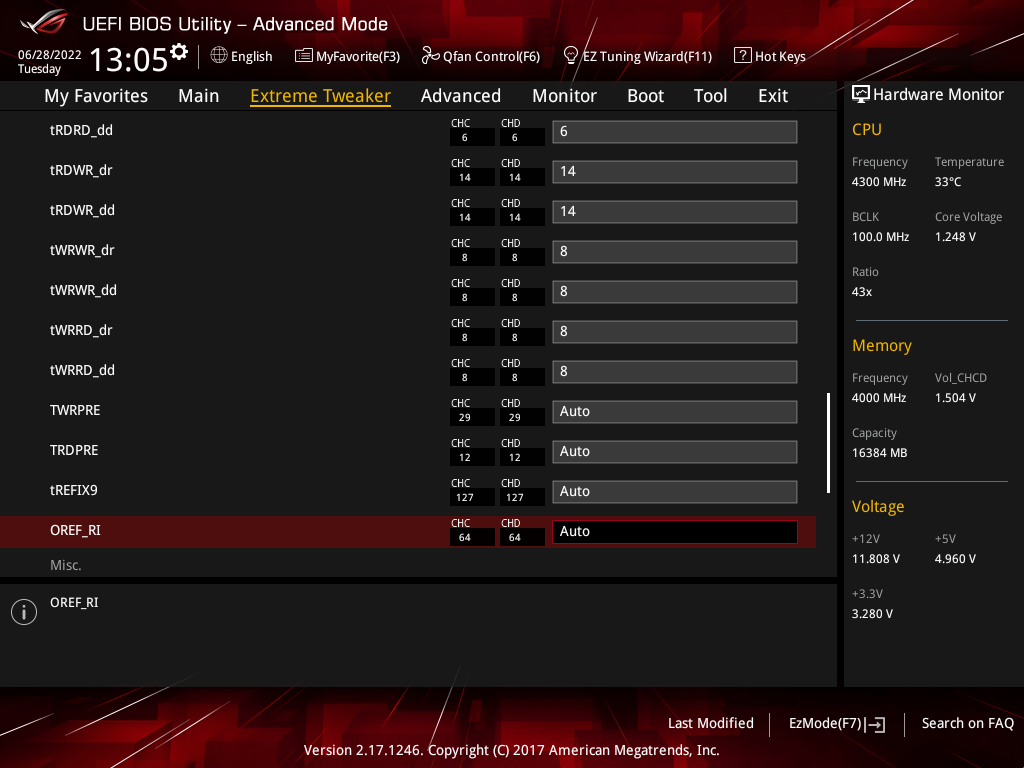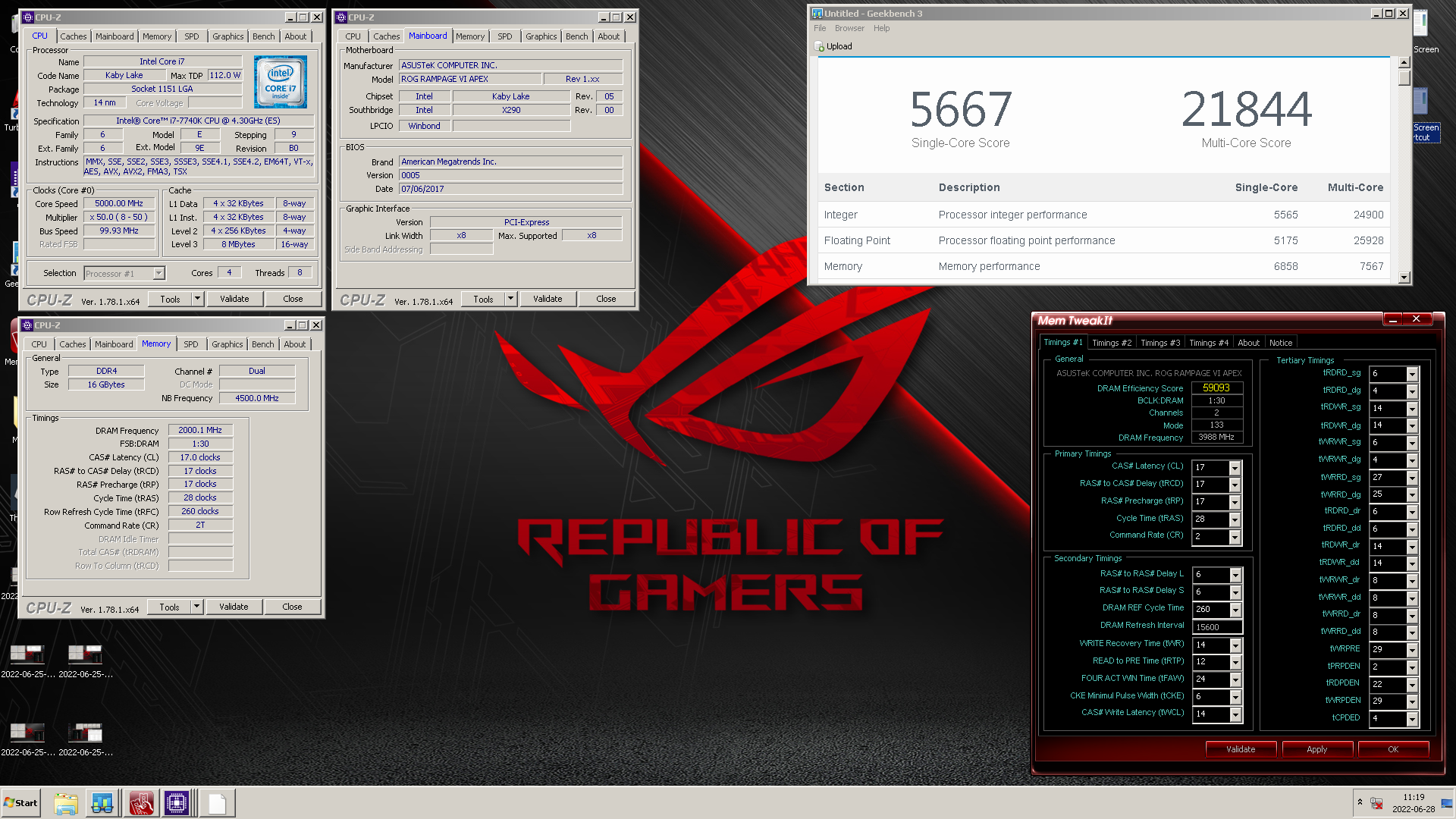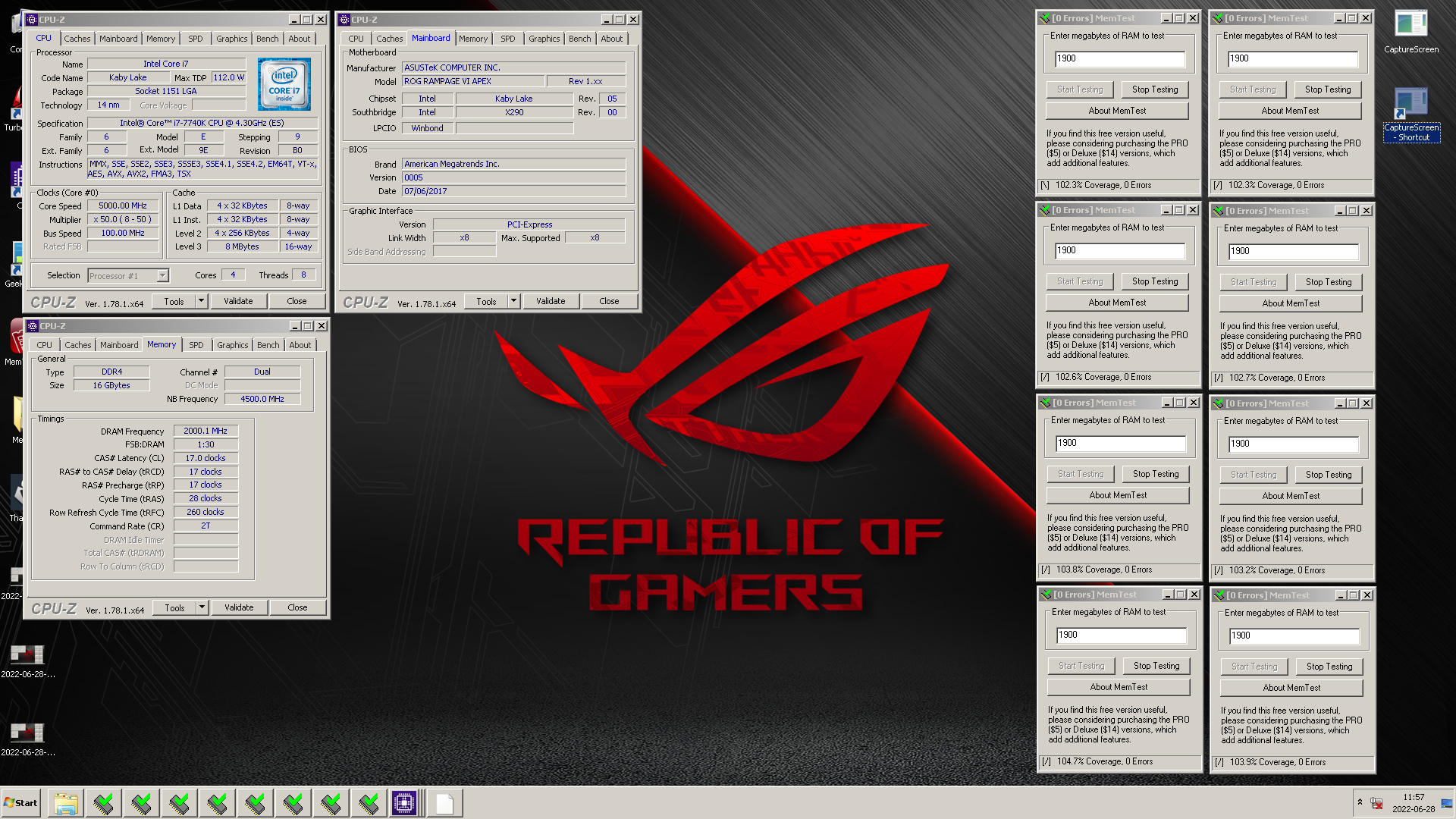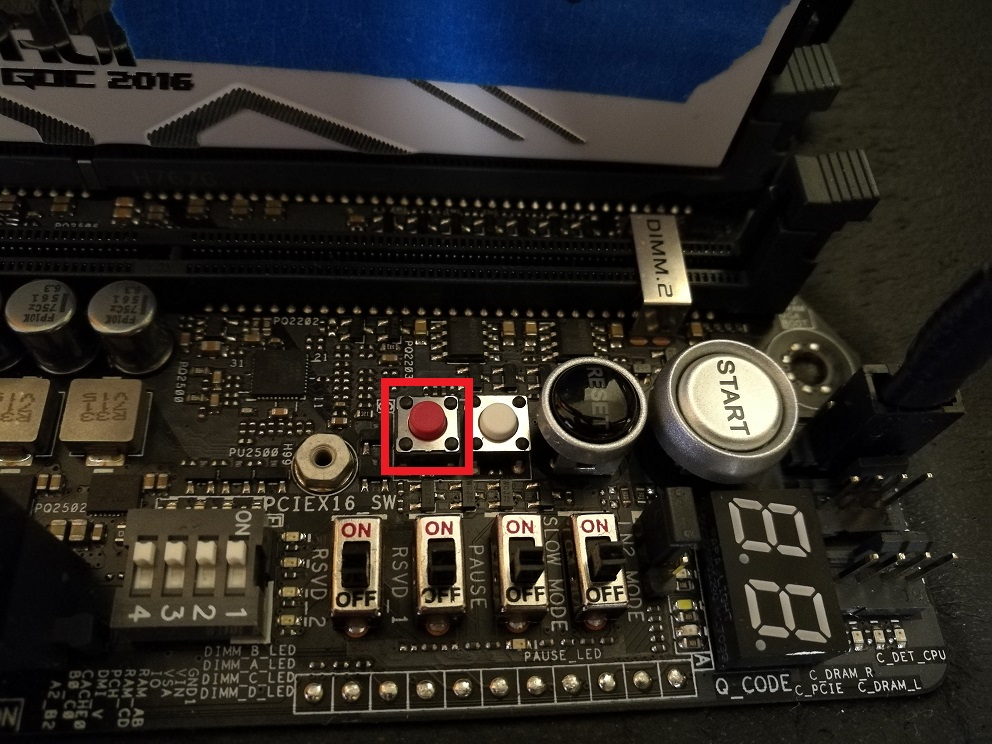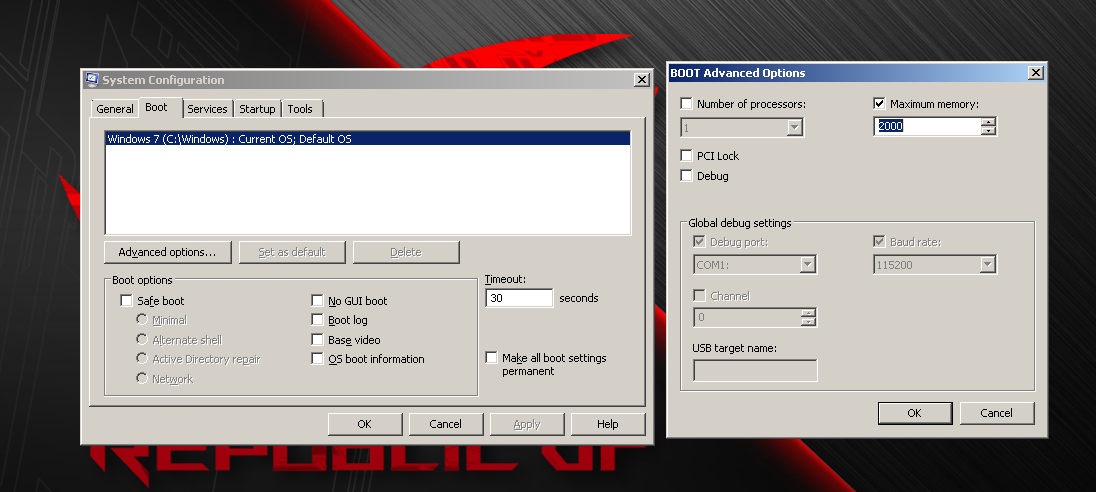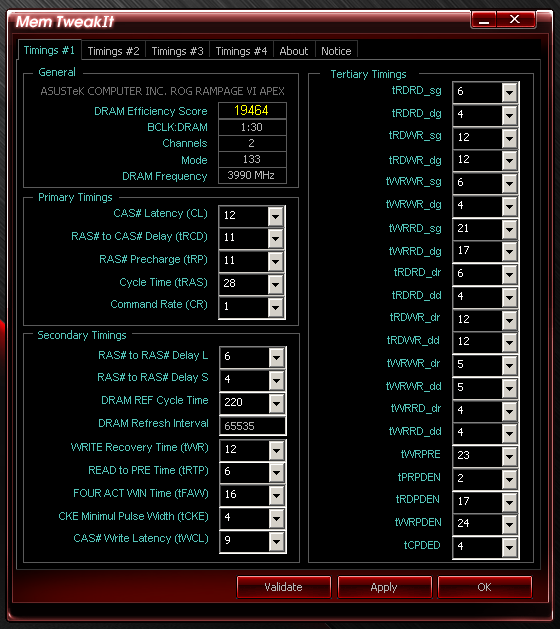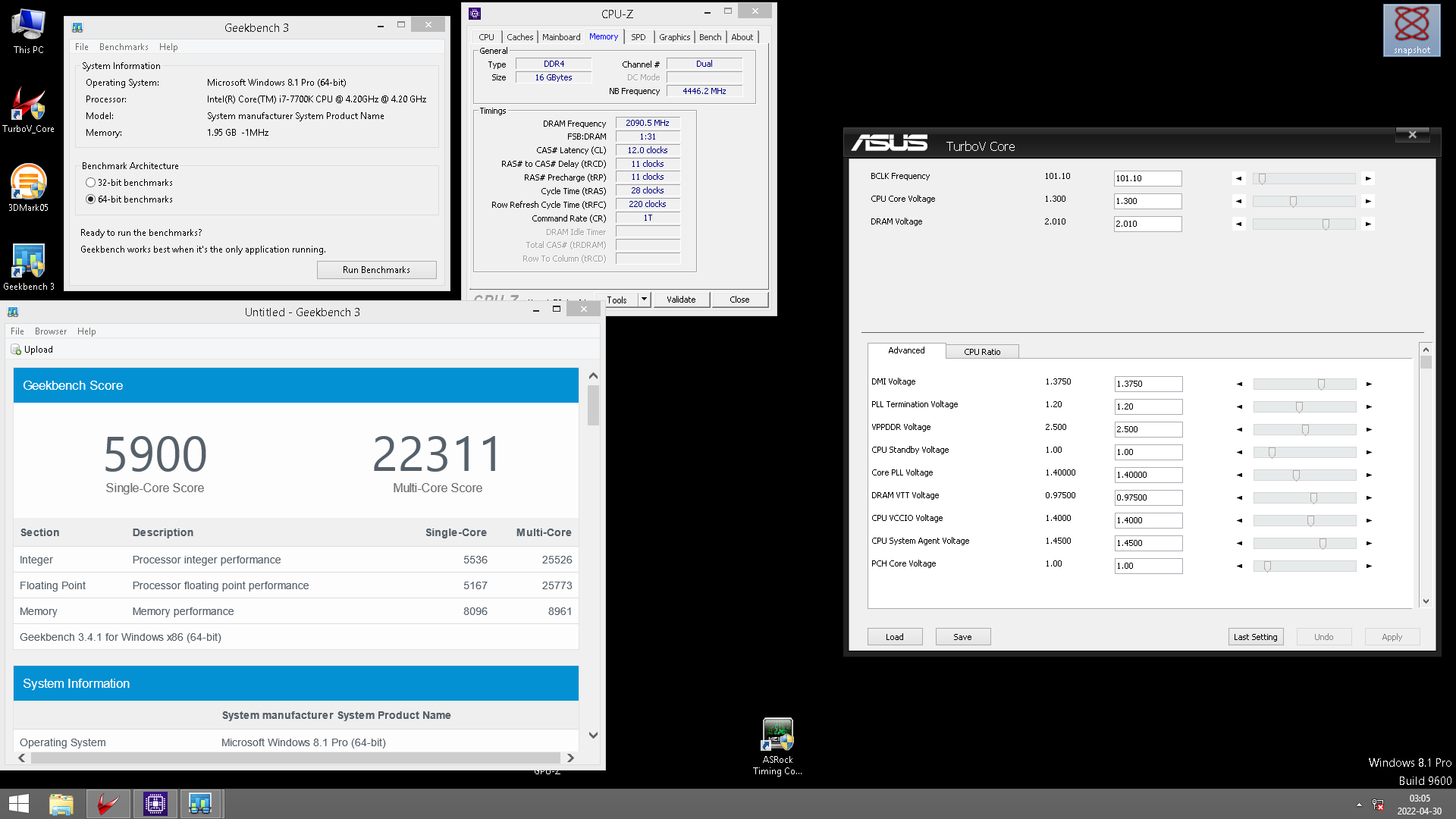Guide för DDR4-överklockning med ASUS ROG Rampage VI APEX (X299)
Introduktion
Efter min tidigare guide för överklockning av CPU (Länk) var det flera som hörde av sig och efterfrågade en guide för minnesöverklockning. Av lite olika anledningar blev den lite försenad, men nu är den i alla fall här! Guiden behandlar alltså minnesöverklockning och är skriven för Intels plattform X299 och Kaby Lake-X. Det är kanske inte den vanligaste plattformen här, men guiden kan även användas för Z270 (Kaby Lake), Z170 (Skylake) och även för kommande Z370 (Coffee Lake) då minnesöverklockning fungerar väldigt snarlikt för alla dessa plattformar. Guiden kommer i första hand behandla överklockning för vardagsbruk, d.v.s. stabil överklockning, men i slutet kommer även ett litet avsnitt om vad man kan uppnå för prestanda i benchmarks med lite extremare överklockning. Med de senaste plattformarna och minneschippen så kan man nå imponerande resultat med DDR4!
Moderkort/plattform
Moderkortet jag kommer använda i denna guide är ett ASUS ROG Rampage VI APEX, d.v.s. X299. Eftersom X299-plattformen stödjer två typer av processorer kommer guiden vara indelad i två delar: en för tvåkanaligt minne som Kaby Lake-X har, och en för fyrkanaligt minne som Skylake-X har. Från början hade jag tänkt att baka in både Kaby-X och Sky-X i samma guide, men jag märkte att det blev lite för mycket på en och samma gång. Jag beslutade mig för att dela upp guiden i två stycken, så därför kommer här först en guide för tvåkanaligt, och fyrkanaligt kommer i nästa del.
Minnesöverklockning för Kaby Lake-X är mer eller mindre identisk med den för vanliga Kaby Lake (Z270 och 7700K t.ex.) och kan därför appliceras rakt av för denna plattform också. Även Z170 och Skylake (6700K t.ex.) är mycket lik och kan därför dra nytta av denna guiden också. Likaså förväntar jag mig att kommande Z370 kommer fungera väldigt likt så guiden bör kunna appliceras rakt av på Coffee Lake också.
I övrigt, vad gäller själva hårdvaran, så är moderkortet en mycket viktig komponent för en lyckad minnesöverklockning. När det gäller överklockning av CPU (för vardagsbruk) så skiljer det sig i ärlighetens namn inte mycket mellan ett budgetmoderkort och ett mer påkostat, oavsett märke. För minnesklockning har dock moderkortet mycket stor betydelse, och inte minst hur pass finslipat bioset är. Detta är en av de största fördelarna med ASUS Rampage och Maximus serierna moderkort. De är designade för all form av överklockning, från luft- och vattenkylning hela vägen till flytande kväve och till och med flytande helium (-269C). Ett exempel är antalet minnesslots på APEX varianterna av både Z270 och X299. Det är ingen slump att de har färre minnesslots än vanligt, det ger helt enkelt mycket bättre överklockningspotential för minnen.
Ett finstämt bios är dock lika viktigt som moderkortslayouten. ASUS arbetar hårt med att finjustera biosen till sina Maximus och Rampage serier moderkort för maximal minnesöverklockning. Ni kommer märka när vi kommer längre ner i guiden hur otroligt många minnesinställningar och parametrar det finns. Och då kommer jag ändå bara visa en liten del av dem. Att få detta att lira i höga frekvenser och låga timings är ingen lätt match. Som tur är behöver vi inte justera riktigt alla inställningarna, några av dem lämnar vi på auto och låter moderkort/bios hantera.
Sammanfattningsvis vad gäller moderkort så välj med omsorg om du vill överklocka minne. Vilket moderkort du väljer gör stor skillnad för vad du kan uppnå.
CPUer och minneskontroller
Den CPU som jag använder i guiden är en 7740X Kaby Lake-X, som har två minneskanaler. CPUn är ett engineering samples (ES), men den skiljer sig inte från de ni hittar i affärerna. När det gäller Intels CPUer så har de ju sedan ganska lång tid tillbaka nu minneskontrollern integrerad i CPUn (IMC), vilket gör att överklockningspotentialen även för minnesklockning kan skilja sig något för varje CPU. Det är dock inget som ni behöver oroa er över här, det handlar bara om vilka maxfrekvenser man kan nå vid extremare överklockning. Officiellt stödjer Intel bara maximalt 2666MHz minnesfrekvens för sina CPUer, men i praktiken kan alla chip nå mycket högre än så. Skillnaden mellan en dålig IMC och en bra märker man först när man når en bit norr om 4000MHz.
Kylare som använts för denna guide är en Kraken X61 AIO vattenkylare, d.v.s. ingen extremkyla eller liknande. Minnena i sig behöver ingen särskild kylning i form av kraftiga fläktar som blåser direkt på dem eller så, ett normalt luftflöde i ett chassi är tillräckligt.
Minnen och ICs
Nu börjar det spännande. Får att nå långt med sin minnesöverklockning gäller det att ha rätt förutsättningar, och den absolut viktigaste är att ha rätt sorts minneschip (IC) på sina stickor. Det finns ett par olika tillverkare av minneschip (ICs) när det gäller DDR4. De ni hittar på marknaden är Hynix, Micron och Samsung. Sedan Samsung släppte sina ”B-die” ICs så har de totalt dominerat marknaden när det gäller höga frekvenser och låga timings. Hög frekvens och låga timings är ju precis det man vill ha på sina minnen, så det är inte så konstigt att de är så populära. Denna guide kommer därför handla om just Samsungs B-die.
Men hur vet man vilka ICs man har då? Det är faktiskt inte så lätt att lista ut för den oinsatte, och inte heller så lätt att veta vilket minneskit man ska köpa. Men det finns några regler:
Kingston minnen har Hynix chip.
Crucial har Micron.
Har du 2x4GB eller 4x4GB så är det inte B-die, oavsett om det är Samsung eller inte. B-die finns i som minst 8GB per minnessticka, d.v.s. kit om 2x8GB eller mer.
Problemet när man ska köpa minnen är att tillverkarna inte specificerar vilka ICs de använder i sina kit, så hur kan man veta vilka chip som sitter i vilka minnen? Precis som det finns regler för vilka minnen som inte har B-die, så finns det regler för vilka märken, frekvenser och timings som garanterat är B-die:
G.Skill 2x8GB 3000MHz och däröver är vad jag vet uteslutande B-die.
Corsair 2x8GB och däröver kan vara B-die. Jag har tyvärr aldrig testat några Corsair kit, så jag vet inte riktigt vilka av deras kit som har B-die
2x8GB kit som är 3600MHz med CL16 eller lägre är garanterat B-die
2x8GB kit som är 3200MHz med CL14 är garanterat B-die
Skulle jag köpt ett kit idag från en svensk affär, som garanterat är B-die och hyffsat prisvärt, så skulle jag valt ett G.Skill TridentZ 3600MHz C16 kit med 2x8GB: https://www.prisjakt.nu/produkt.php?p=3470954. Detta kit är även så pass högt klockat och tillräckligt pressat vad gäller timings så det finns även en bra chans att dessa kit är bra överklockare. Sen är de ju rätt snygga också. Och nej, jag är inte sponsrad av G.Skill
Det hade varit intressant att se vilka chip som sitter i ett sånt här kit, som verkar ganska populärt här på SweC: https://www.prisjakt.nu/produkt.php?p=3281463. Ni som har ett sådant kit får gärna berätta vilka chip som sitter i dem. De har potential att vara väldigt prisvärda.
Ett sätt att ta reda på vilka IC du har på dina befintliga minnen är att köra detta programmet: Thaiphoon (freeware) och välj ”read”. Visar den B-die enligt bilden nedan så har du det. Jag vet inte vad den visar om du har annan IC då jag som överklockare såklart endast har en massa B-die Det är dock inte säkert att programmet kan läsa alla kombinationer av minnen och moderkort korrekt. Är ni osäkra på vad ni kan tänkas ha så fråga här i tråden!
De minnen jag kommer använda är 2x8GB Galax HOF OC Lab edition för tvåkanalig setup, och 4x8GB av samma minne för den fyrkanaliga setupen. Dessa minnen är ”superbinnade”, d.v.s. särskilt utvalda bland hundratals minnen för att överklocka bra. Jag har tyvärr inga ”standardminnen” att testa med, men jag har inte pressat minnena i den första delen av guiden, så inställningarna bör funka även för medelmåttiga minnen.
Jag har inte B-die, vad gör jag nu?
Då får du gå den långa, hårda vägen. Läs guiden, använd det du kan, du kommer lära dig mycket ändå! Sen börjar du höja minnesfrekvensen steg för steg, testa-höj, testa-höj etc. Sedan sänker du timings, en i taget! Sänk-testa, sänk-testa o.s.v. Det gäller att hitta en bra kombination av frekvens och timings. Högsta frekvens är inte alltid bäst eftersom det kan göra att du behöver höja timings mycket. Den stora fördelen med denna guiden för B-die är att jag har gjort detta tidskrävande jobbet åt er!
Mjukvara
Själva inställningarna kommer vi göra helt och hållet i bios/UEFI. Du kan helt enkelt inte laborera med att byta minnesfrekvens och timings i windows. När vi har hittat en inställning så kör vi sedan stabilitetstest i ett program som kort och gott heter MemTest. Dock kan minnesöverklockning vara lite lurigt, så det bästa testet är helt enkelt att använda datorn som vanligt, kraschar den så kraschar den. Kom ihåg att minnesöverklockning kanske inte är något du ska göra på en dator där du arbetar med väldigt känslig information, väldigt tidskrävande beräkningar som måste börjas om från början vid en krasch eller liknande. Minnesklockning är dock inget farligt, det värsta som kan hända är att du får installera om windows p.g.a. korrupta windowsfiler vid en krasch. Men det är mycket ovanligt, inte ens jag har råkat ut för det på flera år under väldigt extrem minnes- och CPU-överklockning.
För att testa prestandan använder jag Geekbench 3, och tittar då särskilt på minnesresultatet såklart.
But can it run Crysis?
Den eviga frågan, hjälper minnesklockning i spel? Ja, det gör det! I alla fall i vissa spel. Här är ett exempel från en mycket duktig överklockare från Indonesien, Lucky_noob, som arbetar på Jagatreview. Texten är på indonesiska, men bilderna talar sitt tydliga språk, i detta fallet med ett exempel i form av Watch Dogs: http://oc.jagatreview.com/2015/08/skylake-ddr4-overclocking-part-1-dari-ddr4-2133-ke-ddr4-3333/4/
Vad är vårt mål?
När det gäller minnesprestanda finns det två parametrar som är avgörande (utifrån ett givet minneskit; single vs dual rank, antal minnesstickor och moderkorts olika topology kan också påverka prestandan, men det är lite överkurs). De två parametrarna som avgör din minnesprestanda är frekvens och timings. För de som inte är så insatta kan man jämföra det med att frekvensen är toppfarten och timings är accelerationen. Ju högre frekvens desto högre toppfart, och desto lägre timings desto snabbare acceleration. De två hänger även ihop, så ju högre timings desto högre frekvens kan du köra minnena i. Olika applikationer kan tjäna mer med det ena eller det andra, men som helhet får du bäst resultat genom en kompromiss av de två. D.v.s. att du pressar både timings och frekvens till något av en sweet spot.
Tillvägagångssätt
Till en början behöver vi en baseline att jämföra med. Jag har kört tre olika minnesinställningar för att få fram lite grunddata. Den första är standardinställningar, d.v.s. om man inte ens aktiverar XMP-profilen i bios/uefi.
2133MHz C15 ger 4190 minnespoäng i Geekbench
Nästa baseline är baserad på ett kit som ibland rekommenderas i köpråd här på SweC, ett 2666 C16 kit:
2666MHz C16 ger 4940 minnespoäng i Geekbench
Vår sista baseline blir baserad på det kit som verkar populärast i köpråd här på SweC, ett 3000 C15 kit:
3000 C15 ger 5590 minnespoäng i Geekbench. Detta är det bästa resultatet och det är alltså detta vi siktar på att förbättra.
Nu när vi har våra baselines så börjar överklockningsprocessen. Vi börjar med att ställa in några grundläggande inställningar för CPU etc, vi ska inte längre köra XMP, så vi ställer om till manual:
Vill du inte klocka din CPU så låter du Core ratio och volt som rör CPU vara på auto
Vi ställer även in spänning till minnet, DRAM voltage, och VCCIO och System agent. De två sistnämnda hjälper IMCn klara av högre minnesklockning. CPU Vcore ställer du in efter din egen CPUs förmåga. 1.25V för min CPU är god marginal för att den ska vara stabil i de 5GHz jag kör den i vid de här testerna, men det är ett ganska bra ex, så kopiera inte alla inställningar rakt av. Vi vill ju inte ha instabilitetsproblem på CPUn som vi misstolkar för minnesfel när vi fokuserar på att överklocka minnet.
Sedan ställer vi in DRAM frekvens, vi väljer 4000MHz :
…och primära timings (dessa hittar du i undermenyn DRAM timings control):
Sen sparar vi inställningarna och bootar in i windows. Vi kör en runda benchmark för att se hur den grundläggande stabiliteten är och hur prestandan är:
Vi har nu tagit ett ordentligt kliv upp till 6810 minnespoäng.
Gör du detta på egen hand så provar du andra frekvenser/timings och repeterar tills du hittat den kombination som ger bäst resultat. Sedan kör du memtest för att testa stabilitet. Är det stabilt så kan du börja arbeta på subtimings. Det vi redan har ställt in har jag provat fram som en bra kombination som inte bör vara allt för svår för medelmåttiga B-die att klara, så vi kör direkt vidare med subtimings. Vi börjar med secondary timings:
Vi bootar in i windows igen och kör en runda Geekbench:
7420 poäng, inte illa för att enbart tweakat subtimings!
Nästa steg är tertiary timings:
Vi bootar in i windows och testar igen:
7570 poäng, 150 poäng till tack vara tertiary timings. Och nu har vi kommit över 7500 i minnespoäng, det får räcka! Det är närmre 3400 poäng mer än standardinställningarna (non-XMP, 2133MHz), och ca 2000-2600 poäng mer än två av de vanligare minnessorterna (2666 och 3000MHz) som förekommer här på SweC.
Testa stabilitet
Nu har vi hittat en bra frekvens och bra timings. Men den enda stabilitet vi har testat än så länge är att köra Geekbench. Men faktum är att Geekbench’s workload som heter ”Djikstra” är ganska tufft för minnena, om du får en krash i Geekbench så är det högst sannolikt där. Det innebär även att Geekbench är en bra initial indikator på minnesstabilitet. Men nu när vi har klarat det så vill vi så klart stabilitetstesta lite noggrannare också. Därför letar vi fram MemTest, som är länkat tidigare i guiden. P.g.a. diverse begränsningar så behöver vi köra multipla instanser av memtest för att kunna testa minnet ordentligt. Kopiera programmet så att du har totalt 8 kopior av det och starta alla 8 instanser en efter en. Välj att testa 1900MB per instans så får du bra täckning utan att windows börjar klaga för mycket. Om du har instabilitet märks det ofta rätt fort, inom ett par minuter. Men för säkerhets skull så kör vi en bra stund ändå.
Du kan inte testa mer än runt 2000MB per instans, så därför vet jag faktiskt inte hur det funkar om du inte har en 8-trådad CPU. Det kan bli lite problem att testa allt minne då… ni får prova er fram helt enkelt. Det kanske räcker med 4 instanser med 1900 var…
Säker spänning för minnen?
Men nu kanske någon har noterat att jag matade minnena med 1.5 volt? DDR4-standarden säger ju max 1.4 volt, så då kanske minnena kommer brinna upp och datorn implodera?
Ni kan vara helt lugna, Samsung-baserade minnen käkar spänning till frukost dag in och dag ut. Likaså är det ofarligt för CPUns IMC. När jag har kört förberedande tester för mer extrem överklockning så har jag matat en bra bit över 2.0 volt till minnena och 1.40V VCCIO och 1.45V System agent. Detta har jag kört i MÅNGA timmar utan någon som helst degradering. Och då pratar vi fortfarande normal luft/vattenkylning. Så de spänningar jag visat er tidigare i guiden är helt safe, ni kan gå en bra bit högre också om ni känner för det.
Om något går fel?
Om du gör en tokig inställning, eller om det visar sig att dina minnen inte riktigt hänger med så kan ditt system fastna i en boot-loop eller att den helt låser sig under ett steg i boot processen och inte ens kommer inte i bios. Det är inget farligt, Asus har en funktion som gör att om du misslyckats boota ett par gånger så bootar moderkortet automatiskt om i säkra inställningar, så att du kan komma in i bios och rätta till det som är fel. Ibland funkar det inte dock när du klockar minne för att du kan få hängningar i ”fel” boot sekvenser som moderkortet inte känner igen som misslyckad boot. Då finns det två alternativ kvar, den första är att återställa bioset till default inställningar. Det gör dock att du förlorar alla dina inställningar och får börja om från början. För att råda bot (pun intended ) på detta så har ASUS två funktioner som är väldigt bra att ha när man sitter och trixar i bios. Den första är att du kan spara dina överklockningsprofiler, så att du inte behöver ställa in alla inställningar om och om igen om du behöver återställa bios t.ex. Du kan även spara din 24/7-profil så att du lätt kan återgå till en säker profil om du vill leka lite extremare överklockning. Det andra alternativet är en liten, röd knapp som heter ”safe boot” och som namnet antyder gör att du bootar med säkra inställningar så att du kan komma in i bios. Det fina med safe boot är att dina inställningar inte raderas, utan du kan justera dem något och hoppas att det funkar bättre nästa boot.
Extremklockning
Jag nämnde tidigare att B-die kan klara av smått fantastiska resultat, och jag tänkte visa lite av det också. Det finns dock en stor nackdel när det gäller extremare överklockning av B-die, och det är att man maximalt kan nyttja ungefär 1GB per minnessticka när man applicerar lite extremare överklockning. Nyttjar du mer än så av minnena så kan du inte ens komma in i windows. Därför är det bara användbart att köra extremare överklockning för benchmarks eller i testsyfte. Tricket för att kunna klocka B-die lite extremare är alltså att reducera mängden tillgängligt minne i windows. Det gör du lättast genom maxmem-funktionen. Den nås genom att klicka på startknappen, skriv msconfig, enter, klicka på fliken systemstart, välj advanced options, kryssa för maximum memory och skriv in 2000. Ok, och starta om, sedan är operativet ready to rock!
Därefter bootar du in i bios. Vi använder oss av ungefär samma frekvens som innan, men vi kommer köra med lägre timings, mycket lägre! Vi använder oss av dessa timings:
Lägg märke till att tRCD och tRP är lägre än CL, vilket innan B-die kom var mer eller mindre otänkbart. Detta ställer dock till det lite med boot processen, vilket gör att det tar väldigt lång tid att boota, upp till flera minuter. Men det är det värt när man jagar världsrekord! Ska ni ge er på extremklockning av minnen själva så rekommenderar jag er att köra tRCD och tRP på samma som CL, d.v.s. 12, åtminstone till en början.
Vi höjer även spänningen till 2.0V och VCCIO och System agent till 1.40 respektive 1.45V. Eftersom jag har riktiga kanonminnen så höjer jag även frekvensen till 4133MHz. Om ni ger er på det här själva så rekommenderar jag er att börja med 3600MHz. Sen sparar vi inställningarna och bootar in i windows. Kör Geekbench och håll tummarna för att det klara workloaden ”Djikstra”! Mina minnen maxar ur runt 4180MHz och här är ett exempel på en sådan körning:
Det var allt jag hade att bjuda på i den här delen, jag återkommer med en guide för 4-kanaligt minne också för X299! Posta gärna era egna resultat i tråden, och har ni några frågor så svarar jag gärna på dem så gott jag kan.
Guiden skriven av:
Tobias “Rauf” Bergström
http://hwbot.org/user/rauf/